Mediendateien sind weithin akzeptiert und stellen höhere Anforderungen als zuvor. Ihre Begleitung ist notwendigerweise nützlich bei den Dingen, die wir tun, sei es bei der Arbeit oder zum persönlichen Vorteil. Dementsprechend spielen Videos bei unseren Bemühungen eine bedeutende Rolle. Dementsprechend müssen wir die Faktoren verstehen, wie wir diese Videodateien verwenden. Eine zu berücksichtigende Sache ist, die Vorteile der Formatkonvertierung zu kennen. Gleichfalls, wie man DivX in AVI umwandelt kostenlos wäre eine bessere idee. Da DivX-Dateien gesichert sind und von den meisten Geräten, die wir derzeit haben, nicht unterstützt werden. AVI ist absolut eine ausgezeichnete Präferenz.
Teil 1. Eine hervorragende Methode zum Konvertieren von DivX in AVI auf Mac und Windows
Diese Lösung ist für praktische Zwecke relevant funktional. Die AVAide Video Converter ist der Experte für DivX-zu-AVI-Konverter online. Neben seiner Nützlichkeit hat es eine Menge Funktionen, die sich von anderen Online-Konvertern abheben. Um nur einige zu nennen, bietet es eine benutzerfreundliche Oberfläche, die selbst unerfahrene Benutzer leicht verstehen würden. Die Geschwindigkeit ist um ein Vielfaches höher als bei den anderen. Es liefert eine lange Liste von Audio- und Videoformaten. Nicht nur das, es ermöglicht den Benutzern, so viele Dateien zu konvertieren, wie sie wollen, ohne die Qualität zu beeinträchtigen. Außerdem wird es von den meisten unserer Geräte unterstützt, darunter Telefone, Computer, PSP, Fernseher und mehr. Außerdem verschiedene Betriebssysteme wie iOS und Android. Davon abgesehen ist die Konvertierung von DivX in AVI mit Mac möglich. Hier sind die effizienten Möglichkeiten zum Konvertieren Ihrer Dateien.
Schritt 1Besuchen Sie Download und Installation
Um die offizielle Webseite zu besuchen, klicken Sie einfach auf die AVAide Video Converter. Fahren Sie mit dem Herunterladen und Installieren der Software fort.

Versuch's jetzt Für Windows 7 oder höher
 Sicherer Download
Sicherer Download
Versuch's jetzt Für Mac OS X 10.13 oder höher
 Sicherer Download
Sicherer DownloadSchritt 2Fügen Sie die DivX-Dateien hinzu
Zweitens importieren Sie Ihre DivX-Videos, indem Sie auf klicken Dateien hinzufügen Taste. Wenn Sie fertig sind, werden Ihre lokalen Ordner sofort für die Auswahl von DivX-Dateien angezeigt. Sie können beliebig viele Dateien hinzufügen. Die Batch-Konvertierung ist vorhanden und wird nicht so viel Verarbeitungszeit in Anspruch nehmen. Dann wird die Benutzeroberfläche des Programms angezeigt.

Schritt 3Wählen Sie das AVI-Format
Suchen Sie nach allen aufgelisteten Dateicontainern, suchen Sie die AVI Schaltfläche und klicken Sie darauf, um die Umwandlung von DivX in AVI zu verwalten.

Schritt 4Konvertierung starten
Drücke den Konvertieren alle Schaltfläche im rechten unteren Teil der Benutzeroberfläche.

Schritt 5AVI-Dateien werden gespeichert
Schließlich zeigt die Software nach Abschluss sofort das Ziel Ihrer Dateien an.

- Es ist eine Konvertierungslösung für mehrere Formate. Es bietet zahlreiche Audio- und Videoeinstellungen.
- Unnötig zu sagen, dass es einen schnellen Betrieb hat. Sie müssen Ihre Dateien nicht einzeln hinzufügen und konvertieren.
- Das Tool bietet außerdem zusätzliche Medienoptimierer und Bearbeitungsfelder.
- Das kostenlose Konvertieren von DivX in AVI auf Mac oder Windows ist kein Geschäft mehr. Es wird von den meisten Geräten und Betriebssystemen unterstützt.
- Das Tool bietet keine DVD-Brenndienste. Es ist noch nicht verfügbar.
Teil 2. 3 beliebte Online-Tools zum Konvertieren von DivX- in AVI-Dateien
1. Hervorragender Online-Konverter wie AVAide Free Online Video Converter
Top-gelistetes beliebtes Online-Tool ist das AVAide Kostenloser Online-AVI-Konverter. Dieser Konverter ist ein hervorragendes Beispiel für seine zeitgemäßen und verbesserten Funktionen wie den Video-Editor und den Video-Enhancer. Wo es nicht nur ums Umwandeln geht. Das passt natürlich perfekt zu unserem Anliegen wie man DivX in AVI umwandelt Dateien. Aus der Liste der Formate, Systemkompatibilität, Beschleunigungsgeschwindigkeit, Stapelkonvertierung und mehr. Um dieses leistungsstarke Tool zu nutzen, befolgen Sie einfach die unten aufgeführten umfassenden Schritte.
Schritt 1Greifen Sie auf die offizielle Website zu
Rufen Sie im Browser Ihres Geräts die offizielle Webseite auf, indem Sie zu gehen AVAide Kostenloser Online-Videokonverter.
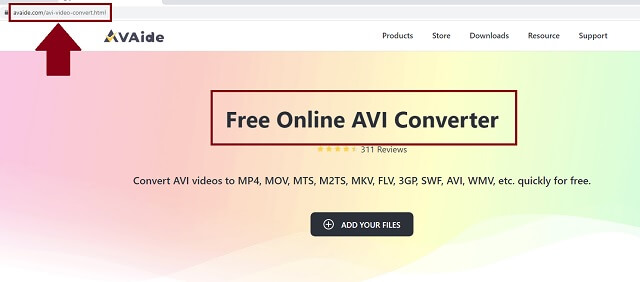
Schritt 2Hängen Sie die DivX-Dateien an
Klicken Sie anschließend auf die IHRE DATEIEN HINZUFÜGEN Taste, um Ihre DivX-Videodateien auszuwählen. Es ist in Ordnung, viele Dateien zu ziehen, unabhängig von der Anzahl, es ist möglich.
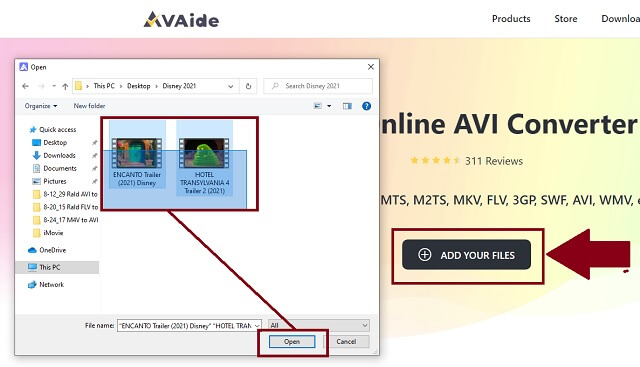
Schritt 3Entscheiden Sie sich für das AVI-Format
Sie werden die offensichtlich sehen AVI Schaltfläche aus den verfügbaren Formaten. Klicken Sie auf die vorgesehene Schaltfläche, damit der Divx-zu-AVI-Konverter zur kostenlosen Verwendung angewendet wird.
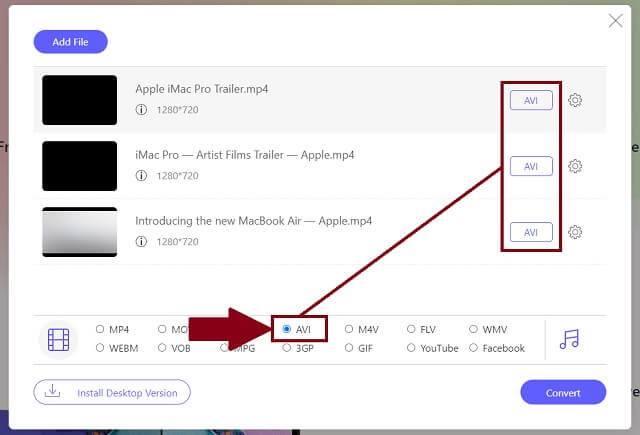
Schritt 4Konvertieren und lokalen Ordner auswählen
Die Registerkarte Dateibezeichnung erscheint, sobald Sie auf klicken Konvertieren Taste. Schließlich müssen Sie nur noch ein paar Minuten warten, bis der Vorgang abgeschlossen ist.
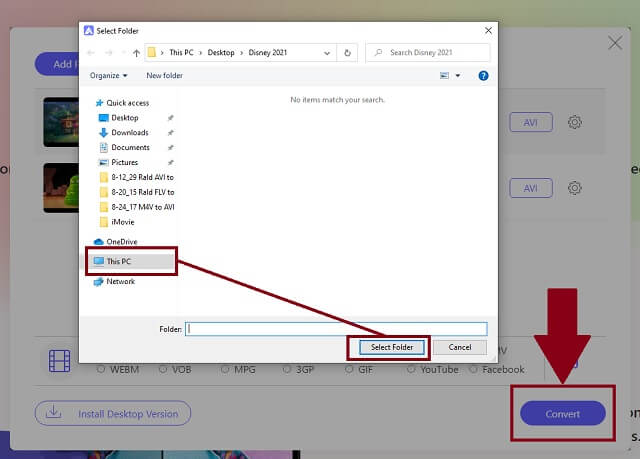
Schritt 5AVI-Dateien werden gespeichert
Um schließlich Ihre Videos zu überprüfen, klicken Sie einfach auf Mappe Symbol. Ihr Dateispeicherort wird geöffnet.
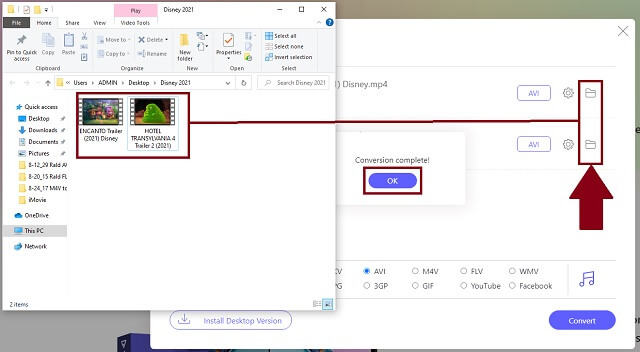
- Erweiterte Konvertierungsgeschwindigkeit, unabhängig davon, ob Sie mit Massenimporten arbeiten.
- Es hat eine außergewöhnliche Liste von Formateinstellungen, die mit den meisten Geräten kompatibel sind.
- Das Tool verarbeitet qualitativ hochwertige Ausgaben.
- Andere Medienfunktionen wie Audio-Video-Editor und -Verbesserer, Movie Maker, DVD Creator und mehr.
2. Verwenden Sie CloudConvert als Ihren DivX-zu-AVI-Konverter
Eine andere Lösung, die uns entgegenkommen kann, ist CloudConvert. Dieses Tool erzeugt hochwertige Ausgaben zum Konvertieren von DivX- in AVI-Videos. Aufgrund seines guten Service ist es ein weithin unterstützter Konverter. Um dies zu verwenden, berücksichtigen Sie mühelos die folgenden Schritte.
Schritt 1Wählen Sie die Dateien aus
Zugriff auf den Browser erhalten. Wenn Sie bereits auf der offiziellen Website gelandet sind, klicken Sie auf die Datei aussuchen Schaltfläche, um Ihre DivX-Dateien an das Tool zu übertragen.
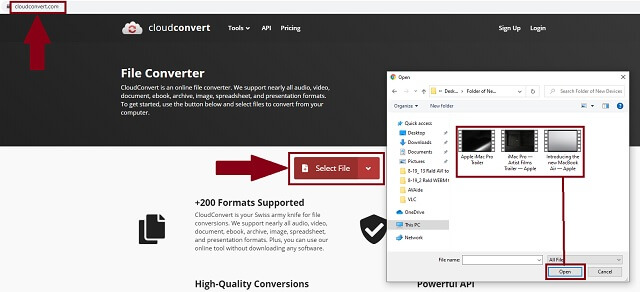
Schritt 2Ändern Sie das Format und starten Sie die Konvertierung
Drücke den Pfeil nach unten Symbol neben platziert Konvertieren Tafel. Starten Sie dann den Vorgang, indem Sie auf klicken Konvertieren Taste.
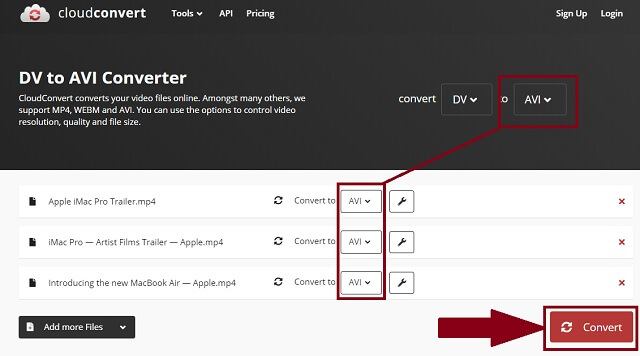
- Die Oberfläche des Programms ist umfassend gestaltet.
- Das Verfahren ist besonders für unerfahrene Benutzer schnell zu befolgen.
- Beim Laden mehrerer Dateien treten einige Fehler auf.
- Wenn Sie die nächsten Dateien zur Konvertierung hinzufügen, müssen Sie das Tool neu laden oder neu starten.
3. Nutzen Sie den ConvertFiles Online Converter
ConvertFiles kann Ihnen auch dabei helfen, bequem zu arbeiten Konvertieren Sie DivX online in AVI. Es hat eine einfache Benutzeroberfläche, die den Benutzern für ein angenehmes Erlebnis hilft. Um dieses Tool aus erster Hand zu nutzen, folgen Sie einfach diesem einfachen Prozess.
Schritt 1Öffnen Sie den Browser und importieren Sie eine Datei
Öffnen Sie auf Ihrem Gerät Ihren Browser und suchen Sie nach dem Tool. Importieren Sie von der Benutzeroberfläche aus Ihre DivX-Dateien, indem Sie auf klicken Durchsuche Taste.
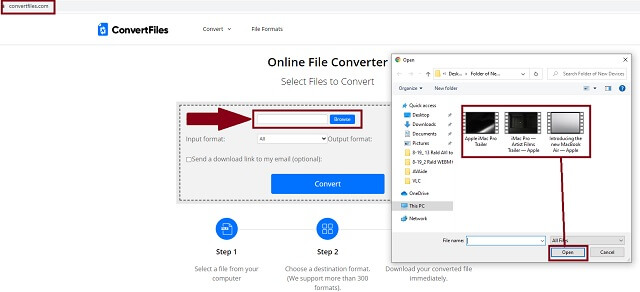
Schritt 2Wählen Sie das Format aus
Wählen Sie dann das AVI-Format aus der Liste aus und klicken Sie auf Konvertieren Taste.
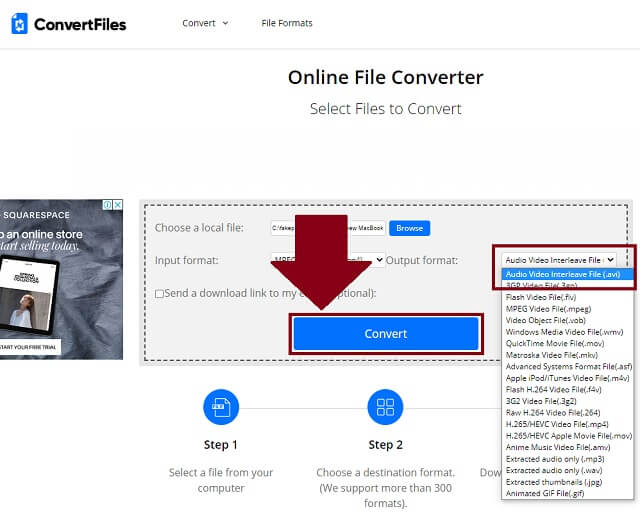
- Das Tool ist unbestreitbar umfassend.
- Wir haben eine riesige Liste von Formaten zur Auswahl.
- Es erlaubt nur den Einzelimport.
- Es mag einfach, aber für einige Benutzer irgendwie verwirrend sein, das Eingabeformat-Panel ist ablenkend.
Teil 3. Häufig gestellte Fragen zu DivX und AVI
Kann AVI auf DivX abgespielt werden?
Mit der Unterstützung der DivX-Technologie zur Videokomprimierung kann der Codec verschiedene Arten von Audio- und Videodateien anzeigen.
Sind AVI und DivX dasselbe?
AVI oder Audio Video Interleave ist ein Formattyp, der Video- und Audiomediendateien komprimiert, die im Container gespeichert sind.
Welche Codecs unterstützt AVI
Diese Art von Formatcontainer verwendet eine Vielzahl von Codecs wie DivX und XviD. Es ist das Standard-Multimedia-Format für Windows-Rechner.
Zum Schluss benötigen wir keine komplizierten Tools zum Konvertieren unserer Mediendateien. Mit AVAide Video Converter, CloudConvert und ConvertFiles wird unsere Arbeit einfacher und schneller. Wie viele getestet, funktioniert AVAide Video Converter jedoch am besten für Konvertieren in AVI-Dateien.
Ihre komplette Video-Toolbox, die mehr als 350 Formate für die Konvertierung in verlustfreier Qualität unterstützt.
In AVI umwandeln
- Konvertieren Sie MKV in AVI
- Konvertieren Sie MP4 in AVI
- Konvertieren Sie WMV in AVI
- Konvertieren Sie WMV in AVI
- Konvertieren Sie DivX in AVI
- Konvertieren Sie FLV in AVI
- Konvertieren von MPEG in AVI
- Konvertieren Sie M4V in AVI
- Konvertieren Sie MTS in AVI
- Konvertieren Sie SWF in AVI
- Konvertieren Sie VOB in AVI
- Konvertieren Sie WebM in AVI
- Konvertieren Sie F4V in AVI
- Konvertieren Sie XviD in AVI
- Konvertieren Sie RMVB in AVI
- Konvertieren Sie 3GP in AVI
- Konvertieren Sie MXF in AVI
- Konvertieren Sie M2TS in AVI
- Konvertieren Sie AMV in AVI
- Konvertieren Sie TRP in AVI
- Konvertieren Sie OGV in AVI
- Konvertieren von DV in AVI
- Konvertieren Sie MPG in AVI
- Konvertieren Sie MTV in AVI




